Bạn muốn cá nhân hóa các biểu tượng thư mục trên Ubuntu? Hãy thử thay đổi biểu tượng hoặc màu sắc của thư mục. Điều này không chỉ giúp bạn sắp xếp, tổ chức và quản lý các tệp của mình tốt hơn, mà còn làm cho các thư mục trở nên dễ nhận biết hơn, và đặc biệt là mang đến điểm nhấn cho màn hình Linux của bạn.
Ví dụ: nếu bạn có nhiều thư mục trên màn hình chính, có lẽ việc tìm được thư mục mình cần cũng sẽ tiêu tốn kha khá thời gian. Bằng cách thay đổi biểu tượng của thư mục, bạn có thể làm cho chúng trở nên đặc biệt hơn và dễ phát hiện hơn. Ngoài ra, bạn có thể linh hoạt gán các biểu tượng khác nhau cho các loại thư mục khác nhau, chẳng hạn như nhạc, tài liệu, hình ảnh, v.v.
Trước khi đặt bất kỳ biểu tượng thư mục tùy chỉnh nào, hãy đảm bảo bạn đã download biểu tượng mình muốn sử dụng. Đối với biểu tượng thư mục, bạn có thể thử bất kỳ hình ảnh PNG, JPG hoặc SVG nào. Bạn có thể tải xuống biểu tượng từ Internet hoặc tạo biểu tượng của riêng mình bằng bất kỳ ứng dụng chỉnh sửa hình ảnh nào.
Icon Archive, Iconfinder và Flaticon cung cấp nhiều biểu tượng và chủ đề thư mục thú vị cho Linux. Chỉ cần tải xuống biểu tượng bạn thích và lưu nó vào bất kỳ thư mục nào trên hệ thống của bạn. Sau đó, bạn có thể áp dụng nó vào bất kỳ thư mục nào bạn muốn.
Cách đặt biểu tượng thư mục tùy chỉnh trên Ubuntu
Việc đặt biểu tượng thư mục tùy chỉnh trên Ubuntu nhìn chung rất đơn giản. Tất cả những gì bạn cần làm là nhấp chuột phải vào thư mục và mở cửa sổ "Properties". Trong menu mở ra, nhấp vào biểu tượng thư mục hiện tại và chọn một biểu tượng mới. Thao tác này sẽ áp dụng một biểu tượng tùy chỉnh mới cho thư mục đã chọn của bạn.
Đầu tiên, mở trình quản lý tệp Nautilus bằng cách nhấp vào biểu tượng hiển thị trên thanh công cụ.

Tiếp theo, nhấp chuột phải vào thư mục bạn muốn tùy chỉnh. Sau đó, nhấn vào tùy chọn "Properties".
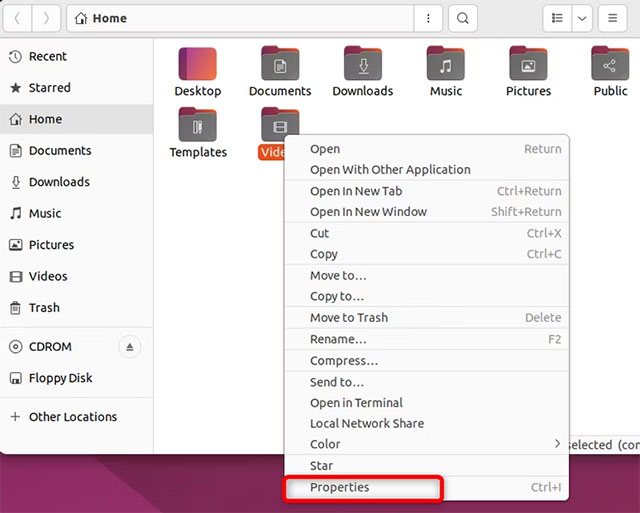
Bên trong phần "Properties", nhấp vào biểu tượng thư mục mặc định.
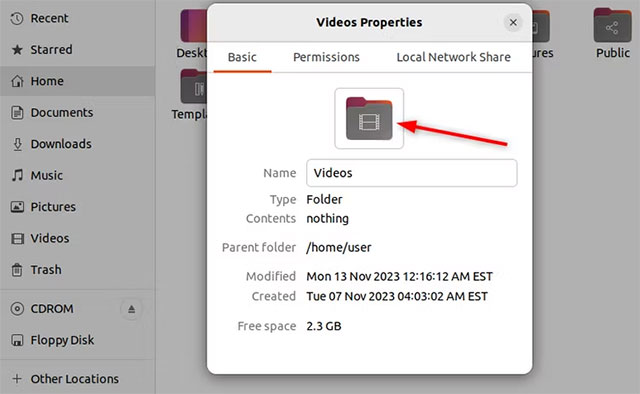
Đi đến vị trí mà bạn lưu biểu tượng đã tải xuống. Sau đó, chọn biểu tượng bạn muốn sử dụng và nhấp vào nút "Open" hiển thị ở trên cùng.
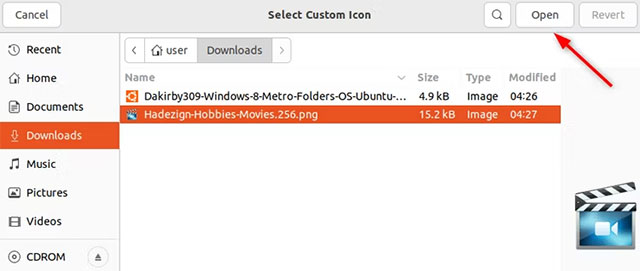
Vậy là xong, biểu tượng cho thư mục đã chọn sẽ được thay đổi.
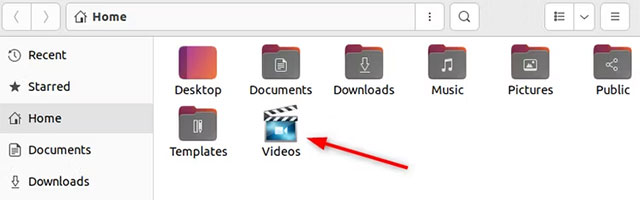
Cách tạo màu sắc tùy chỉnh cho các biểu tượng thư mục trên Ubuntu
Không phải lúc nào bạn cũng muốn thay thế hoàn toàn biểu tượng thư mục. Đôi khi bạn có thể chỉ muốn sửa đổi màu thư mục hoặc đặt huy hiệu lên đó. Cùng tìm hiểu cách thực hiện ngay sau đây.
Tiện ích mở rộng folder-color cho phép bạn chọn 8 màu sắc khác nhau và thêm các biểu tượng như Process, Important, Finished, Favorite, và New vào biểu tượng thư mục mặc định. Để sử dụng công cụ này, trước tiên bạn phải cài đặt nó trên hệ thống Ubuntu của mình.
Bạn có thể cài đặt tiện ích folder-color bằng lệnh apt:
sudo apt install folder-color

Sau khi cài đặt xong, hãy khởi động lại trình quản lý tệp Nautilus bằng cách sử dụng:
nautilus -q
Bây giờ, hãy thay đổi màu của biểu tượng thư mục. Bạn chỉ cần mở trình quản lý tệp Nautilus. Sau đó, nhấp chuột phải vào thư mục và chọn tùy chọn "Color" từ menu. Tại đây, bạn có thể chọn bất kỳ màu nào trong số tám màu khác nhau cho biểu tượng thư mục yêu thích của mình. Ví dụ: để làm cho biểu tượng có màu xanh lam, hãy nhấp vào tùy chọn "Blue"
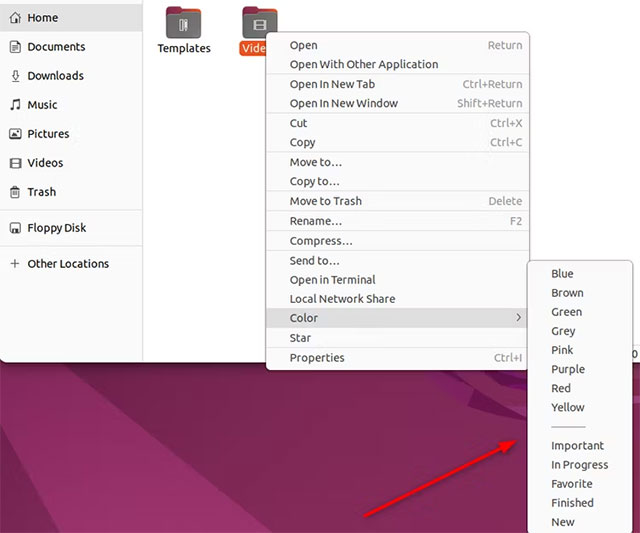
Màu biểu tượng thư mục sẽ được đổi thành xanh lam.
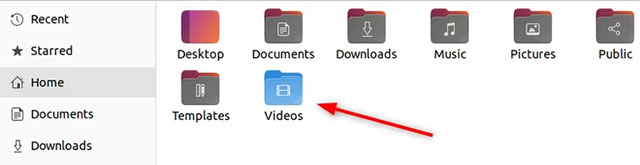
Chúc bạn thực hiện thành công!
 Công nghệ
Công nghệ  AI
AI  Windows
Windows  iPhone
iPhone  Android
Android  Học IT
Học IT  Download
Download  Tiện ích
Tiện ích  Khoa học
Khoa học  Game
Game  Làng CN
Làng CN  Ứng dụng
Ứng dụng 





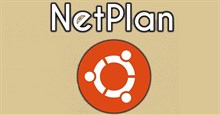












 Linux
Linux  Đồng hồ thông minh
Đồng hồ thông minh  macOS
macOS  Chụp ảnh - Quay phim
Chụp ảnh - Quay phim  Thủ thuật SEO
Thủ thuật SEO  Phần cứng
Phần cứng  Kiến thức cơ bản
Kiến thức cơ bản  Lập trình
Lập trình  Dịch vụ công trực tuyến
Dịch vụ công trực tuyến  Dịch vụ nhà mạng
Dịch vụ nhà mạng  Quiz công nghệ
Quiz công nghệ  Microsoft Word 2016
Microsoft Word 2016  Microsoft Word 2013
Microsoft Word 2013  Microsoft Word 2007
Microsoft Word 2007  Microsoft Excel 2019
Microsoft Excel 2019  Microsoft Excel 2016
Microsoft Excel 2016  Microsoft PowerPoint 2019
Microsoft PowerPoint 2019  Google Sheets
Google Sheets  Học Photoshop
Học Photoshop  Lập trình Scratch
Lập trình Scratch  Bootstrap
Bootstrap  Năng suất
Năng suất  Game - Trò chơi
Game - Trò chơi  Hệ thống
Hệ thống  Thiết kế & Đồ họa
Thiết kế & Đồ họa  Internet
Internet  Bảo mật, Antivirus
Bảo mật, Antivirus  Doanh nghiệp
Doanh nghiệp  Ảnh & Video
Ảnh & Video  Giải trí & Âm nhạc
Giải trí & Âm nhạc  Mạng xã hội
Mạng xã hội  Lập trình
Lập trình  Giáo dục - Học tập
Giáo dục - Học tập  Lối sống
Lối sống  Tài chính & Mua sắm
Tài chính & Mua sắm  AI Trí tuệ nhân tạo
AI Trí tuệ nhân tạo  ChatGPT
ChatGPT  Gemini
Gemini  Điện máy
Điện máy  Tivi
Tivi  Tủ lạnh
Tủ lạnh  Điều hòa
Điều hòa  Máy giặt
Máy giặt  Cuộc sống
Cuộc sống  TOP
TOP  Kỹ năng
Kỹ năng  Món ngon mỗi ngày
Món ngon mỗi ngày  Nuôi dạy con
Nuôi dạy con  Mẹo vặt
Mẹo vặt  Phim ảnh, Truyện
Phim ảnh, Truyện  Làm đẹp
Làm đẹp  DIY - Handmade
DIY - Handmade  Du lịch
Du lịch  Quà tặng
Quà tặng  Giải trí
Giải trí  Là gì?
Là gì?  Nhà đẹp
Nhà đẹp  Giáng sinh - Noel
Giáng sinh - Noel  Hướng dẫn
Hướng dẫn  Ô tô, Xe máy
Ô tô, Xe máy  Tấn công mạng
Tấn công mạng  Chuyện công nghệ
Chuyện công nghệ  Công nghệ mới
Công nghệ mới  Trí tuệ Thiên tài
Trí tuệ Thiên tài